Table of contents
사진작가의 가장 중요한 임무는 아름다운 사진을 촬영하는 것이지만, 아무리 최고의 사진이라도 클라이언트와 공유하는 과정에서 손실될 수 있습니다. 복사 손실, 복잡한 기록, 처리가 곤란한 첨부파일 등으로 작업 품질에 더욱 신경 쓰기 어려운 상황이 발생하기도 합니다. 더 이상 스트레스 받지 마세요. 초기 검토에서 최종 전달 과정까지 클라이언트와 간편하게 고품질의 이미지를 받아볼 수 있도록 지원하고 여러분의 재능을 변함없이 인정받으세요.
진행 중인 작업이나 최종적으로 다듬은 사진을 보낼 때, 고객에게 귀찮은 추가 작업을 주는 것이 아닌, 사진을 돋보이게 만드는 프로세스가 필요합니다. 적절한 시스템이 구축되면 다음과 같은 이점을 얻을 수 있습니다.
- 낮은 해상도의 엉망으로 압축하지 않고 선명하고 실제 크기의 이미지를 공유하세요.
- 모든 피드백과 승인을 한곳에 보관하세요
- 긴 이메일 체인을 건너뛰고 깨진 다운로드 링크를 방지하세요.
- 혼동 없이 버전을 추적하세요
- 모든 단계에서 전문가처럼 보이세요
공유하는 방식도 전문가로서의 면모를 보여주는 데 있어 하나의 중요한 부분입니다. 클라이언트가 자신의 사진을 확인하기 위해 특별한 소프트웨어를 다운로드해야 한다거나 복잡한 지시를 따라야 한다면, 산만해져서 이러한 과정을 즐기지 못할 수 있습니다. 클라우드에 이미지를 저장하고 Dropbox와 같은 협업 도구를 사용하면 검토 과정이 모두에게 더욱 편리해집니다.

모든 장치에서 고해상도 사진을 전송하는 최고의 방법
클라우드에 모든 사진을 저장하고 정리해 두었다면, 검토 단계에 맞춰 클라이언트와 이를 공유할 수 있는 다양한 옵션이 있습니다. 초기 검토 단계라면 폴더 링크를 공유하거나 이메일로 전송하는 것이 가장 좋습니다. 편집이 모두 완료되어 최종 파일을 전송할 준비를 마쳤다면, Dropbox Transfer와 같은 대용량 파일 전송 서비스를 사용할 수 있습니다. 전용 소프트웨어로 내보내 온라인 사진 갤러리를 만들 수도 있지만, Dropbox의 맞춤 설정이 가능한 브랜딩 기능을 이용하면 추가적인 단계를 수행할 필요가 없습니다.
검토를 위해 폴더 링크를 공유하는 방법
대부분의 클라우드 스토리지 플랫폼에는 파일 공유 서비스가 포함되어 있습니다. Dropbox를 활용하면 링크를 복사하여 이메일, 문자 메시지, 소셜 네트워크 또는 원하는 모든 곳에 간편하게 붙여 넣을 수 있습니다. 받는 사람은 Dropbox 계정이 없어도 됩니다. 이 작업을 수행하려면 다음 단계를 따르세요.
- 폴더를 마우스 오른쪽 버튼으로 클릭하세요
- 공유를 선택합니다.
- 링크 복사를 선택하세요
링크를 이메일에 붙여넣어 보낼 수 있습니다. 고객과 사진을 공유하는 좋은 방법인 이유는 다음과 같습니다.
- 모든 것을한 곳에 보관하세요. 더 이상 흩어진 링크로 가득 찬 이메일 체인은 필요 없습니다. 공유 폴더는 클라이언트에게 필요한 모든 것을 깔끔하게 정리하여 제공합니다.
- 업데이트를 간편하게 만드세요. 수정된 이미지를 교체하거나 새 버전을 추가해야 하는 경우 아무것도 다시 보낼 필요 없이 폴더에 넣기만 하면 됩니다.
- 전체 해상도 다운로드 - 클라이언트는 갤러리를 온라인에서 미리보고 필요한 것만 다운로드할 수 있습니다.
- 사용자 정의 권한 -개별 액세스 설정을 조정하여 누가 볼 수 있고, 댓글을 달 수 있고, 다운로드할 수 있는지 제어합니다.
Dropbox 내에서 모든 이미지를 전체 해상도로 다운로드할 수 있습니다. 클라이언트는 링크를 클릭하여 온라인 사진 갤러리를 확인하고 ‘다운로드’ 버튼을 클릭하여 이미지를 다운로드할 수 있습니다. 모두가 사진을 다운로드하거나 댓글을 달 필요가 없다면 각 클라이언트에 대해 원하는 액세스 수준에 따라 권한을 설정할 수도 있습니다.
Dropbox에서 사진 미리 보기에 대한 댓글 작성
고품질의 작업을 제공하는 데 클라이언트로부터 명확하고 실행 가능한 피드백을 받는 것은 프로세스의 성패를 좌우할 수 있습니다. Dropbox의 주석 기능을 사용하면 클라이언트가 Dropbox를 설치하지 않아도 모든 이미지에 댓글을 달 수 있습니다. 이 기능은 다음과 같이 작동합니다.
- 사진 미리보기를 Dropbox에 업로드하고 링크를 공유하세요
- 고객은 Dropbox 계정이 없더라도 브라우저에서 이미지를 열고 사진에 직접 댓글을 남길 수 있습니다.
- 로그인, 파일 다운로드 또는 타사 도구 없음
주석과 댓글은 피드백 과정을 더욱 원활하고 간단하게 만드는 데 매우 좋습니다. Dropbox를 사용하면 클라이언트가 이미지의 특정 부분(피사체의 얼굴, 배경 요소의 조명, 작은 보정 디테일)을 클릭하고 해당 부분에 댓글을 남길 수 있습니다. 더 이상 그들이 말하는 "왼쪽 영역"이 무엇인지 추측할 필요가 없습니다.
이 과정을 더욱 정교하게 만들기 위해 여러 사람이 같은 이미지에 대해 피드백을 남길 수 있습니다. 즉, 방금 촬영한 결혼식의 커플이든, 에이전시의 크리에이티브 디렉터든, 심지어 전체 마케팅 팀이든 모든 사람이 명확하게 맥락에 맞게 의견을 제시할 수 있습니다.
Dropbox에서 댓글과 주석 기능을 사용하면 모든 피드백을 한곳에서 볼 수 있으며, 이미지 자체에 댓글이 첨부됩니다. 이는 협업을 위한 더욱 깔끔하고 스마트한 방법이며, 고객이 압도감을 느끼지 않으면서도 참여하고 있다고 느끼도록 도와줍니다.
최종 이미지 전달하기
검토가 진행 중이고 필요한 편집 과정도 모두 완료되었습니다. 잘하셨습니다! Dropbox Transfer와 같은 대용량 파일 전송 서비스를 사용하면 스토리지 공간을 사용하거나 클라우드에 업로드할 필요 없이 누구에게나 최대 100GB의 전체 해상도 사진을 전송할 수 있습니다. 따라서 다음과 같이 사진 작업에 적합한 혜택을 누릴 수 있습니다.
- 타협 없이최고의 사진을 보내세요. 압축, 압축 또는 모서리를 자르지 않고 전체 해상도 사진을 전달하여 작업이 예상대로 멋지게 보이도록 하세요.
- 스트레스 없는 전문적인 전달- 최대 100GB를 한 번에 전송하고, 추적 옵션을 통해 언제 수신되었는지 정확히 알 수 있습니다.
Dropbox는 또한 비밀번호 보호로 액세스를 제어하고, 다운로드를 적극적으로 유도하기 위한 링크 만료일을 설정하며, 다운로드 알림으로 파일 전송을 확인할 수 있도록 합니다.
Dropbox 맞춤 브랜딩
Dropbox를 통해 파일이나 폴더를 공유하거나 대용량 파일을 전송할 때 받는 사람이 보는 모든 것을 브랜딩할 수 있습니다. 백그라운드 이미지를 변경하고 나만의 로고를 추가하여 여러분의 작업에 좀 더 세련된 자신만의 개성을 더할 수 있습니다. Dropbox를 사용해 파일을 워터마크에 적용하여 콘텐츠를 안전하게 보호할 수도 있습니다.
브랜딩은 고객을 감동시킬 수 있는 전문성을 더해주고 사진작가에게 몇 가지 주요 이점을 제공합니다.
- 사진처럼 세련된서비스를 만들어 보세요. 로고와 브랜드 색상을 쉽게 추가할 수 있으므로 공유되는 모든 파일이 전문적인 경험의 일부처럼 느껴집니다.
- 고객에게 기억에 남는 경험을 선사하세요.맞춤형 브랜딩은 귀하의 서비스에 개인적인 터치를 더해 차별화를 해주고 더 많은 작업을 위해 귀하의 서비스를 최우선으로 생각하게 합니다.
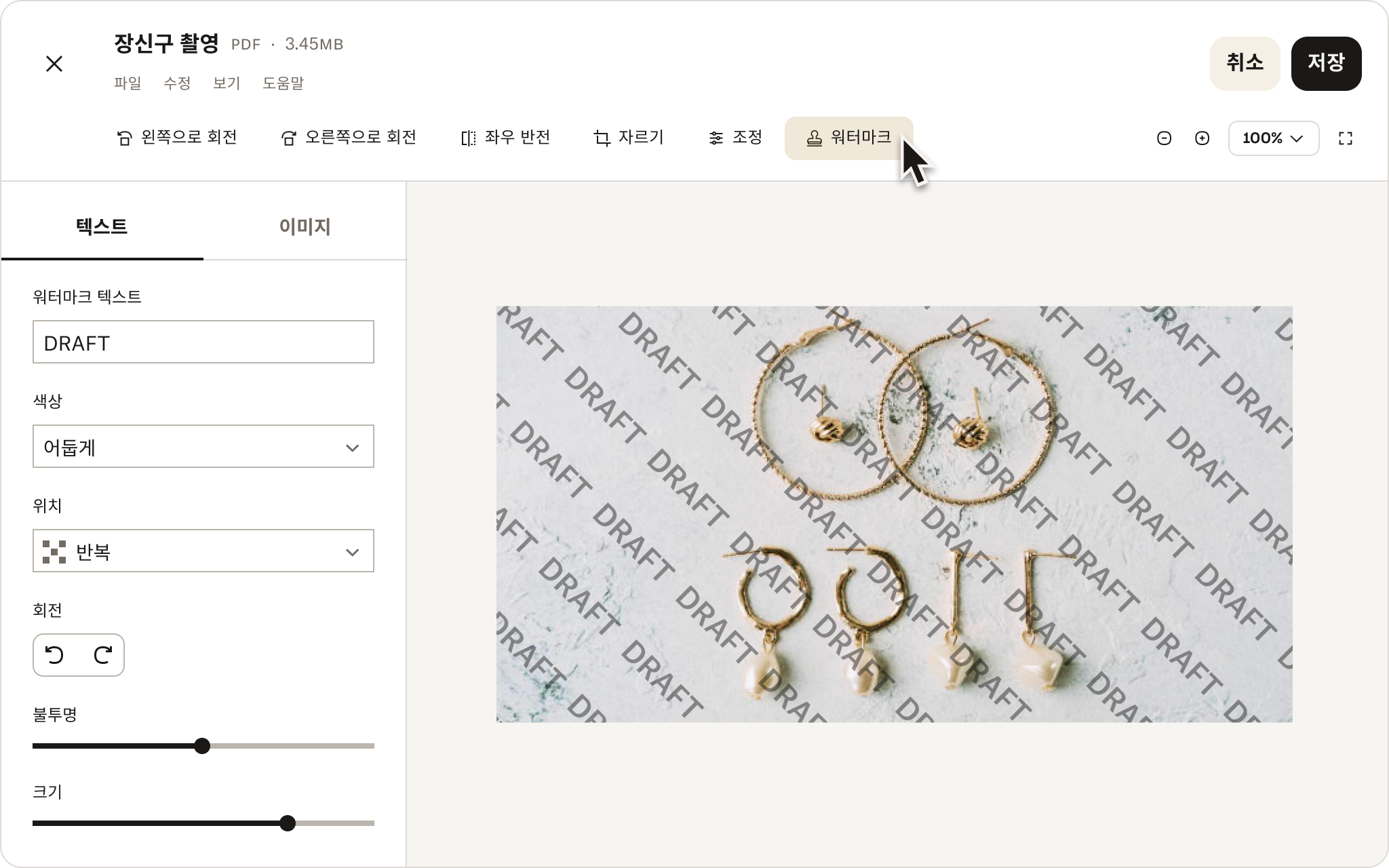
프로젝트에 집중
이제 고객에게 이미지를 전달할 수 있는 지식을 갖추었으므로, 가장 중요한 것, 즉 창의성에 집중할 수 있습니다. 지루한 업무에 주의를 빼앗기는 것은 의미가 없습니다. Dropbox와 같은 도구를 사용하면 귀찮은 작업을 연결하는 데 신경 쓰지 않고 작업 자체에 집중할 수 있습니다.
이미 잘 알려진 사진작가이든, 이제 막 창작 활동을 시작한 초보자이든 Dropbox를 사용하면 클라이언트와 사진을 훨씬 더 쉽게 공유할 수 있으며, 사진 촬영의 거의 모든 측면이 훨씬 원활해집니다. Dropbox를 사용해 복잡한 과정에서 벗어나 여러분이 가진 특별한 재능을 마음껏 발휘하세요.
자주 묻는 질문(FAQ)
사진작가들이 사진을 업로드할 때 업로드한 사진이 변경된 것을 자주 발견하게 되고 이를 해결하는 것은 상당히 번거로운 일입니다. 클라이언트에게 좋은 인상을 남기고자 하는 전문 사진작가라면 업로드나 공유 시 파일을 압축하지 않는 플랫폼을 선택하여 이러한 문제를 방지해야 합니다. 사진의 원래 품질을 보존하는 데 가장 좋은 옵션입니다. 예를 들어, Dropbox를 사용하면 전체 해상도의 사진과 기타 대용량 파일을 저장하고 공유할 수 있으므로, 픽셀화, 세부 정보 손실, 압축 등의 문제 없이 의도한 원본 파일만 얻을 수 있습니다.
Linux에서 작업하는 경우 다양한 플랫폼을 지원하는 강력한 솔루션이 필요합니다. 예를 들어, Linux에 Dropbox를 설치하면 다른 여러 플랫폼이나 다양한 장치에서 원활하게 작업할 수 있습니다. 이러한 특징 덕분에 Dropbox는 설정을 사용자 지정하거나 서로 다른 설정을 사용하는 팀과 함께 작업하려는 전문 사진작가에게 적합합니다.


